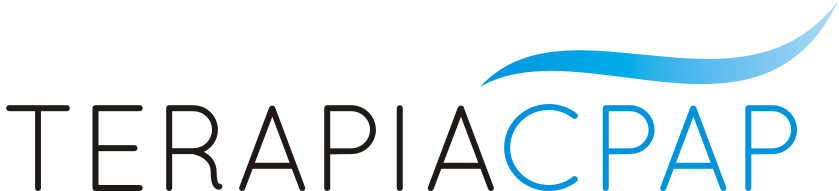Procedimiento de instalación del portal airview en su equipo Windows
Paso 1: Requisitos de sistema
Sistemas operativos:
- Microsoft® Windows 7 de 32 y 64 bits (Home Premium y Professional)
- Microsoft® Windows 8.1 (Home Premium y Professional)
- Microsoft® Windows 10 (Home Premium y Professional.
Navegadores :
- Chrome 86 (y versiones posteriores) (Navegador recomendado)
- Edge 87 (y versiones posteriores)
- Firefox 31 (y versiones posteriores)
- Internet Explorer 11
Paso 2: Instalar el JAVA y Acrobat Reader
https://get.adobe.com/es/reader/
Paso 3: Instalar el certificado de usuario
Accederemos a:
https://cert.idshost.fr/
La página comprobará si nuestro ordenador cumple los requisitos de sistema y nos pedirá las credenciales que hemos recibido en el correo electrónico.
Vamos avanzando el proceso hasta que se descargue el certificado.
Una vez descargado, haremos doble click sobre el fichero idscertificate.p12 ubicado en descargas para instalarlo.
Paso 4: Acceder al portal
Accederemos a:
https://airview.resmed.eu/
(Utilizar este link!! No buscar la dirección en google ya que aparece la versión americana de la página y no la europea)
Nos aparecerá un selector del certificado.
Al entrar la primera vez, nos obligará a cambiar la contraseña de acceso. (Es importante no olvidar la nueva contraseña asignada ya que en caso de olvidarla el sistema nos bloqueará el acceso)
Una vez ya hemos iniciado la sesión en el portal, el siguiente paso será crear nuestro paciente.
Justo después de crear el paciente, ya podemos conectar el dispositivo ApneaLinkAir a nuestro equipo por USB para asociar este dispositivo a este paciente. (Nota: Siempre formatear el apnealink antes de asociarlo al paciente)
También debemos testear la «descarga de datos», dicho proceso iniciará un asistente que requerirá instalar el software: Resmed Cloud Connect y también un nuevo certificado. En el propio asistente se detalla el procedimiento de instalación.